Um ein Tempozeichen einzufügen, stellen Sie sicher, dass NtEd im Einfüge-Mode ist (siehe Die 3 Modi). Wählen Sie:
→
Der Tempodialog erscheint:
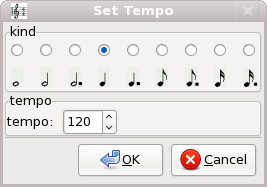
Wählen Sie ein Tempo-Symbol und - wert und drücken Sie Ok. Klicken Sie in die Nähe der Position, an welcher das Tempozeichen erscheinen soll.
Um ein Tempozeichen zu bewegen, stellen Sie sicher, dass NtEd im Editier-Mode ist (see Die 3 Modi). Wählen Sie das Tempozeichen aus, indem Sie es mit der linken Maustaste anklicken! Das ausgewählte Symbol erscheint in rot. Halten Sie den linken Mausbutton gedrückt und bewegen Sie die Maus! Das Tempozeichen bewegt sich entsprechend.
Obwohl die Tempozeichen frei beweglich erscheinen, sind sie stets einem Symbol zugeordnet. Dieses Symbol wird durch eine dünne hellblaue Linie angezeigt:
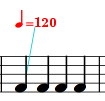
Das hat Konsequenzen:
NtEd versucht den relativen Abstand zu dem Symbol, zu dem es zugeordnet wurde zu erhalten;
NtEd kopiert das Tempozeichen, wenn das Symbol, dem es zugeordnet wurde kopiert wird;
NtEd löscht das Tempozeichen, wenn das Symbol, dem es zugeordnet wurde gelöscht wird;
Um den Tempowert, und/oder das Temposymbol zu ändern, klicken Sie das Tempozeichen mit der linken Maustste an! Der Tempodialog erscheint:
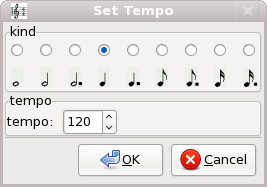
Wählen Sie ein Symbol und ein Tempo und drücken Sie OK!
Um eine Tempozeichen zu entfernen, stellen Sie sicher, dass NtEd im Editier-Mode ist (siehe Die 3 Modi). Wählen Sie das Tempozeichen aus, indem Sie es mit der linken Maustaste anklicken! Das ausgewählte Symbol erscheint in rot. Drücken Sie die Rück-Taste und das ausgewählte Tempozeichen verschwindet!